Cara Ganti Nama Dan Password Wifi Iconnet Modem Huawei EG8141H5
Halo sobat Kompi, Mikompi update nih!!
Kali ini Minkompi akan membagikan bagaimana sih caranya Mengganti Nama dan Password Wifi Iconnet Yang Menggunakan Modem Huawei EG8141H5
Nah tanpa berlama lama langsung saja simak penjelasan Minkompi dibawah yaa.
1. Pertama tama sobatkompi perlu menyambungkan terlebih dahulu nih perangkat atau device sobat ke wifi Iconnet nya
2. Setelah dipastikan perangkat sobat sudah terhubung ke jaringan wifi Iconnet, selanjutnyaa sobat bisa buka Browser apapun yang ada di Perangkat sobat, direkomendasikan menggunakan Google Chrome
3. Selanjutnya sobat bisa mengetikkan IP dipencarian Goole dengan mengetik 192.168.18.1 Kemudian tekan Enter, IP ini juga berada dibelakang Modem Huawei EG8141H5 (Harap berhati hati saat membalikan modem ya sobat)
6. Setelah itu akan muncul Landing Page milik modem Huawei EG8141H5 , di Landing page ini akan ada kolom Username dan Password
8. Setelah sobat mengetikkan Username dan Password nyaa, kemudian Landing Page akan masuk dan berubah menjadi Home Page di Modem Huawei nya
7. Sobat bisa memasukkan Username dan Password Modem Huawei nyaa kedalam masing masing kolom
untuk Username dan Password nyaa sobat bisa mendapatkan nyaa dibelakang Modem Huawei nyaa yaa sobat
8. Setelah sobat mengetikkan Username dan Password nyaa, kemudian Landing Page akan masuk dan berubah menjadi Home Page di Modem Huawei nya
9. setelah Home Page muncul, sobat klik menu Advanced
12. Nah disinilah tempat dimana sobat bisa mengganti Nama Wifi dan Password Wifi sobat
13. Untuk SSID Name itu adalah kolom untuk mengganti Nama Wifi sobat
14. Untuk WPA PreSharedKey adalah kolom untuk mengganti Password Wifi Sobat
15. Setelah sobat selesai mengganti Nama Wifi dan Password Wifi sobat, klik Apply untuk menyimpan perubahan yang sudah sobat lakukan.
16. Otomatis Wifi yang tersambung di perangkat sobat akan terputus (Disconnected) dengan sendirinya, sobat bisa menyambungkan ulang perangkat sobat ke dalam jaringa Wifi dengan Password baru yang sudah sobat buat tadi.
Nah, gimana ? mudahkan, Kira kira begitulah penjelasan singkat Minkompi tentang Cara Mengganti Nama Dan Password Wifi Iconnet Modem Huawei EG8141H5.
Next, minkompi akan membahas tentang Bagaimana cara Mengganti Nama dan Password Wifi Iconnet Modem Raisecom
Pantengin terus Infokompi untuk mendapatkan info menarik lainnya tentang Gadget yaa, Akhir kata Terimakasih sobat Kompi
Salam Hangat Minkompi



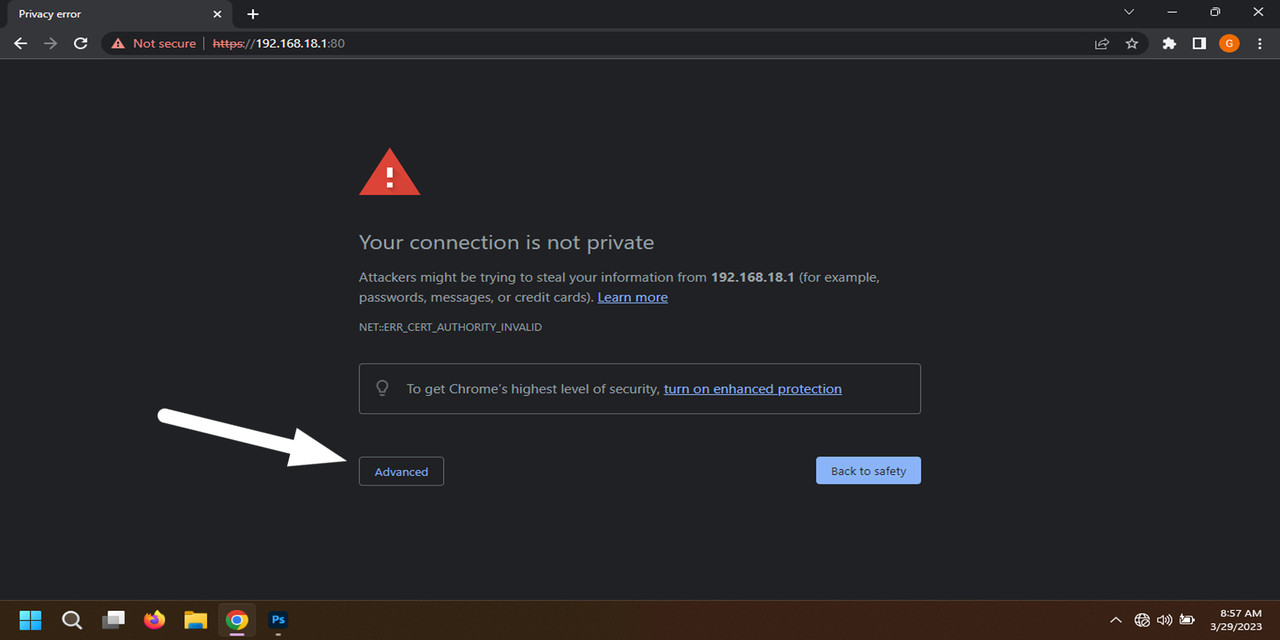

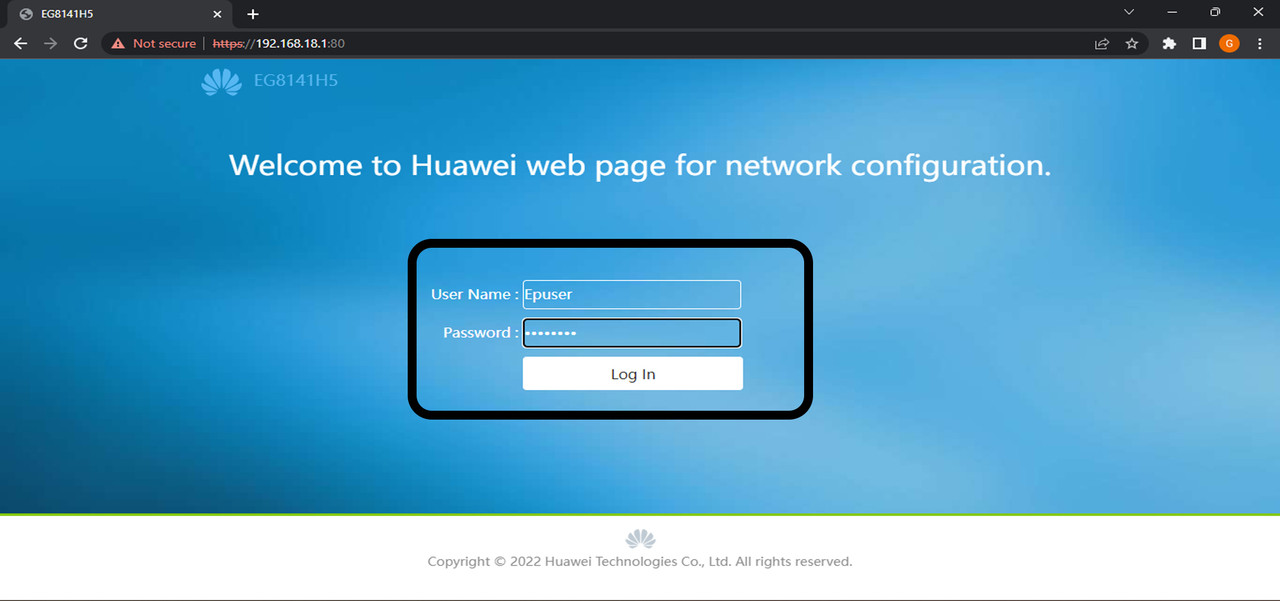




Supriati
ReplyDeleteSupriati apaan om wkwwk
Delete